本文摘自网络,侵删!
我们在操作win7系统电脑的时候,常常会遇到win7系统文件删除不了的困惑吧,一些朋友看过网上零散的win7系统文件删除不了的处理方法,并没有完完全全明白win7系统文件删除不了是如何解决的,今天小编准备了简单的解决办法,只需要按照首先查看要删除的文件是否处于打开状态,如果在删除时出现,只需要先将该文件关闭,然后再点击删除;点击鼠标右键选择该文件的“属性”并进入。的顺序即可轻松解决,具体的win7系统文件删除不了教程就在下文,一起来看看吧!
首先查看要删除的文件是否处于打开状态,如果在删除时出现,只需要先将该文件关闭,然后再点击删除
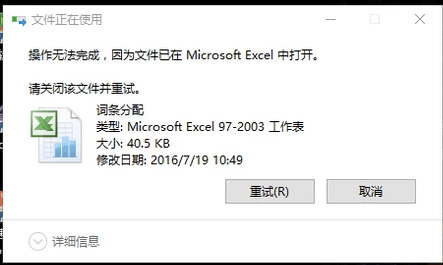
点击鼠标右键选择该文件的“属性”并进入。
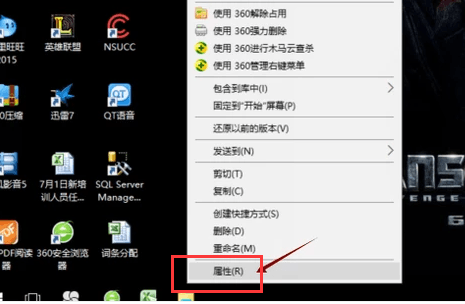
在属性的安全选项中,点击“编辑”。

将“组或用户名”选择为管理员,然后点击:确定。
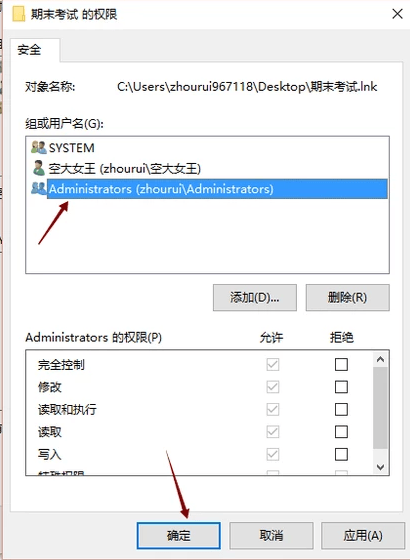
再进行删除该文件的操作,就会发现可以成功删除此文件了。
方法二:
下载安装“文件暴力删除”
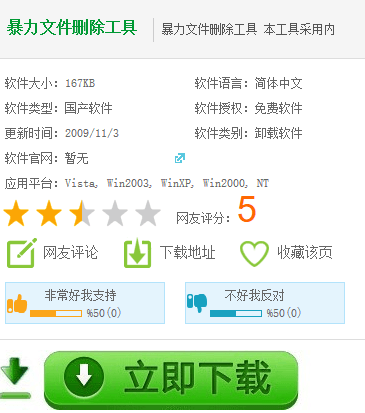
展开“开始菜单”中的“文件工具”并打开“文件暴力删除”工具
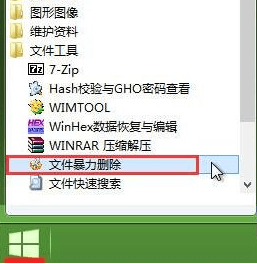
在文件删除器中点击“添加文件”添加所要删除的文件
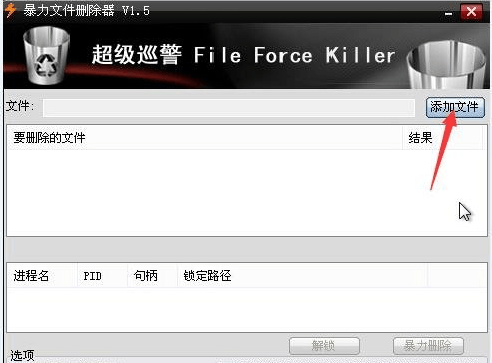
将所需的文件选好后,点击“暴力删除”,将这些流氓文件删除
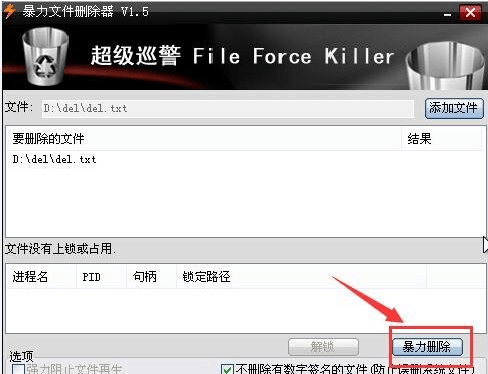
相关阅读 >>
win7系统bitlocker解锁需要重启电脑才能锁定的解决方法
win7系统右下角弹出awc.exe 损坏文件警告的解决方法
win7系统开机提示dqs training failed on previous boot的解决方法
更多相关阅读请进入《win7》频道 >>




